19-12-2019 Время чтения ~ 5 мин. Обработка астрофото 325
Для астрофото правильный баланс белого имеет особое значение. Главная сложность в том, что никто не знает как правильно должны выглядеть небесные объекты. Если на обычной фотографии мы сразу улавливаем даже минимальные цветовые искажения, то на астрофото этого сделать невозможно. Из-за этого на астрофото встречаются самые разные цветовые варианты одного и того же объекта. Про баланс белого я уже писал (см. Баланс белого в астрофотографии — желательно ознакомиться с этой записью), поэтому сейчас я остановлюсь в основном на практической стороне вопроса.
Когда я только делал свои первые шаги в астрофото, понятие правильного баланса белого (ББ) для меня существовало только на интуитивном уровне. Но даже сейчас, когда уже накоплен некоторый опыт, часто приходится действовать также интуитивно, полагаясь на свой художественный вкус, а также на примеры других авторов. Но вместе с тем, существуют простые методики, позволяющие подобрать ББ быстро и корректно.
Цветовая чувствительность матрицы отличается от глаза, поэтому используются корректирующие значения RGB, которые приводят кривые каждого канала к естественному для нас восприятию. Я об этом писал ранее, где привел методику снятия этих коэффициентов. Главный момент здесь в том, что работа с балансом белого начинается на этапе дебайеризации: библиотека libraw (или dcraw) использует эти коэффициенты либо явно, либо возьмет их из самого raw-снимка (фотоаппарат прописывает эти данные).
Поэтому, если этого не сделать, полученный снимок будет иметь RGB-каналы не соответствующие естественному для нас восприятию, то есть сразу некорректным. Именно поэтому мы так часто видим засилье «синюшных» астроснимков.
Итак первое, что нужно сделать, перед дебайеризацией сразу указать корректирующие значения RGB.
Важно понять, что единственным критерием оценки будет цвет звёзд. Не галактик, туманностей, самого неба — а именно цвет звёзд. Звёзды обладают цветом, который мы можем достаточно уверенно определить. В первую очередь следует знать, что подавляющее большинство звёзд — красные и оранжевые (96%). Остальные — желто-белые (3%), а белые и голубые — всего 0,9%.
Если на снимке мы видим множество голубых звёзд, то скорее всего это ошибочный ББ. Нужно сместить цветовой тон снимка (Hue) так, чтобы красные оказались примерно около 0 градусов в модели HSB, а желтые были 30-40 градусов.
При такой корректировке мы не обращаем внимания на цвет неба — обычно он имеет красный оттенок.
Теперь нужно вычесть цветовое загрязнение. Я об этом уже подробно писал в основной статье, а также Пример обработки Туманности Ориона и Обработка астрофото в фотошопе на примере M3.
На выходе получится примерно такое изображение. Это центр M71 в 100% масштабе. На снимке я сильно увеличил насыщенность и яркость, чтобы показать цвет звёзд (поэтому на нём вылезли искажения).
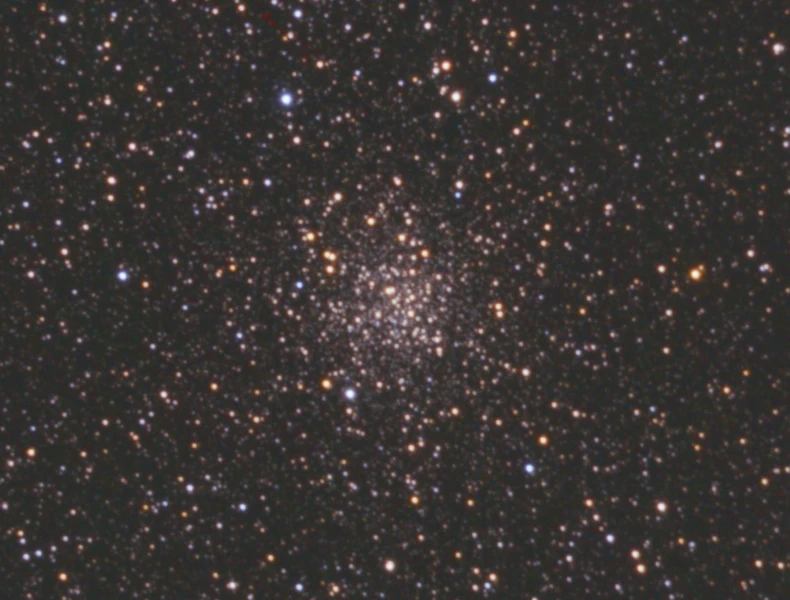
Если мы увеличим центр скопления, то увидим, что часть неярких звёзд имеет разношерстные оттенки: от фиолетового до зелёного.
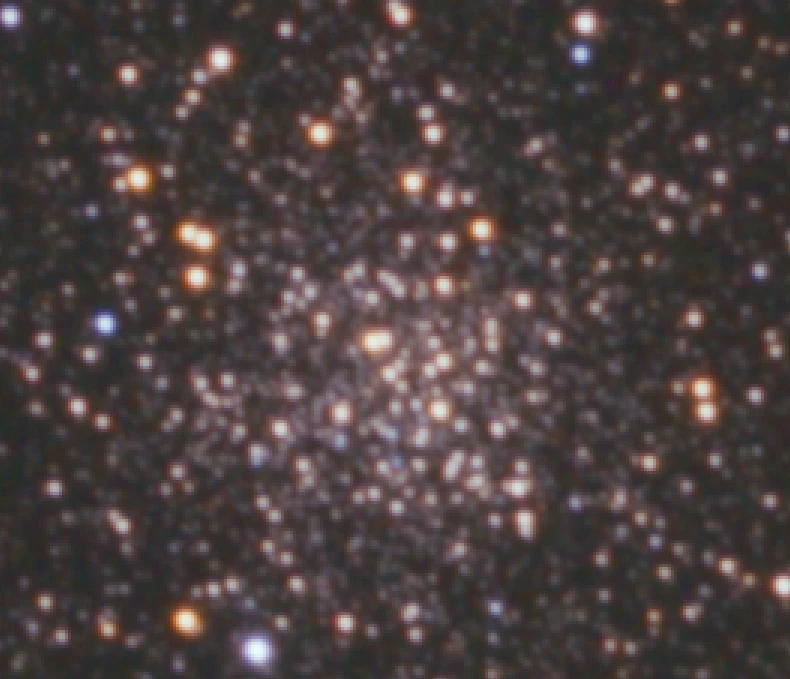
Когда мы срезаем цветового загрязнение, то используем только крайние ползунки гистограммы, а сама корректировка «линейная». Для того, чтобы подкорректировать «среднюю» часть гистограммы, используется «серая пипетка» в инструменте Curves. Нужно ей кликнуть на том участке изображения, которая по вашему мнению должна быть нейтрального цвета (серый). Произойдёт смещение RGB-каналов так, что максимальное расхождение будет в средней части гистограммы.
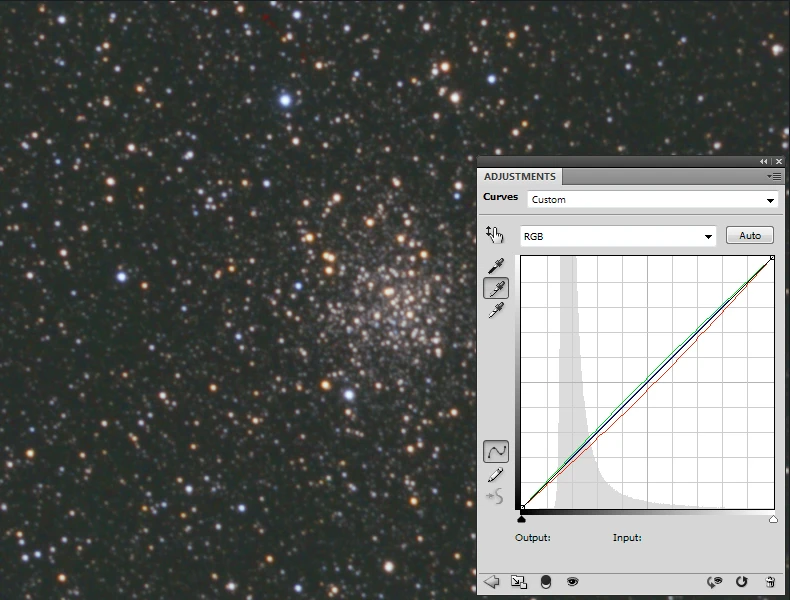
Таким образом подбирается окончательный баланс белого всего снимка.
«Серая пипетка» — это удобный инструмент, но точно такого же эффекта можно добиться корректировкой каждого по отдельности RGB-канала. Можно вначале поиграть пипеткой, а после подкорректировать каналы вручную.
Бывают ситуации, когда некоторые части объекта слабо выразительны. В моём примере баланс белого достаточно корректный и наверное соответствует реальному цвету звёзд. Если бы у нас была научная астрофотография, то такой цвет и следует оставить. Но с художественной точки зрения мы можем варьировать ими как угодно. Например мы захотим сместить ББ в синие оттенки. Для этого выкручиваем кривые так, чтобы цвет звёзд начал соответствовать нашим ожиданиям, например так:
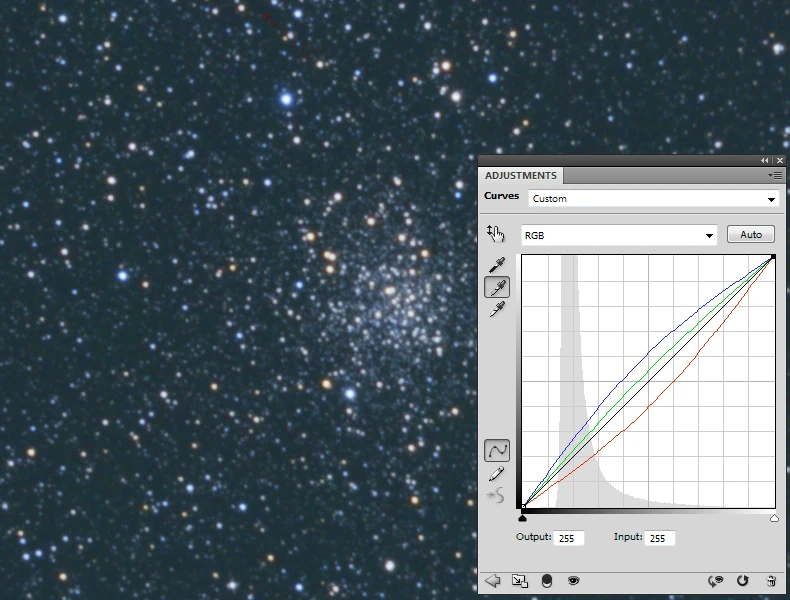
Поскольку данные изменения затрагивают весь снимок, то нужно ограничить его действия только на определенные по яркости участки. На корректирующем слое вызывается диалог Layer - Layer Style - Blending Options.
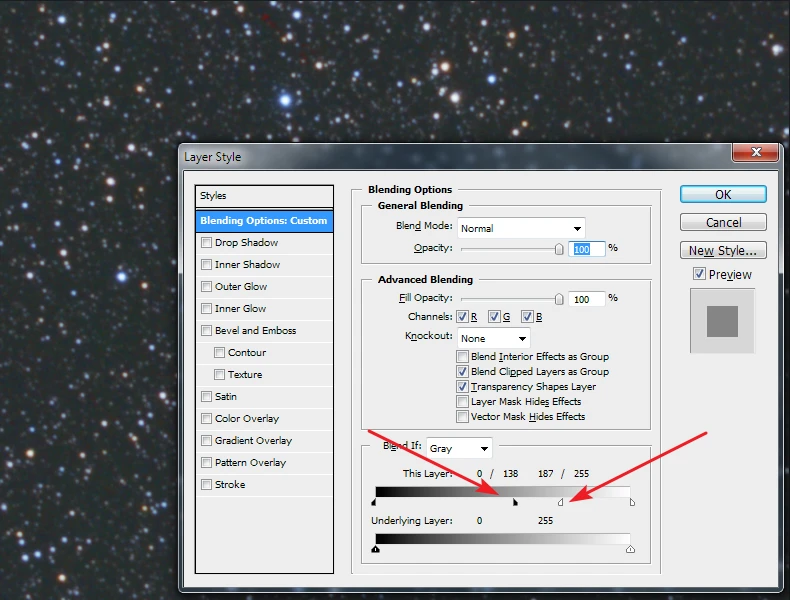
Для того чтобы разделить черный и белый ползунок, кликните по нему с нажатой клавишей Alt.
После этой корректировки можно ещё раз поправить баланс, чтобы привести цвет неба к нейтральному.

Такая корректировка позволяет менять цвет в широких пределах. Но проблема в том, что в M71 практически нет синих звёзд. В основном скопление содержит красные и желтые звезды.
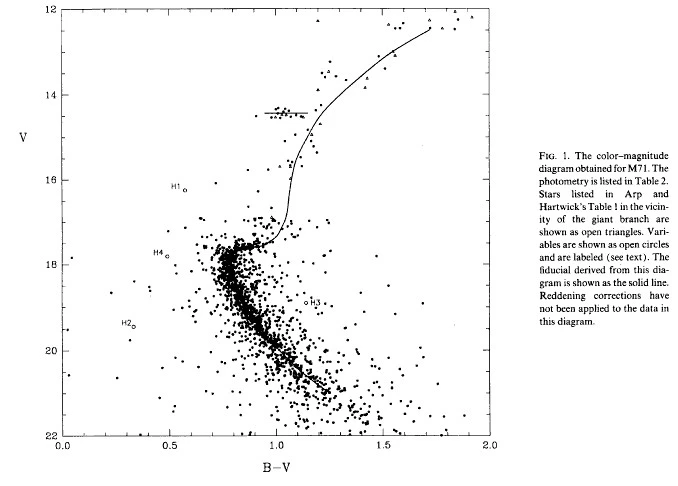
То есть здесь мы подходим к тонкой грани, когда художественные предпочтения автора делают снимок красивым, но нереальным. Если мы будем подходить к его работе даже с минимальным научным подходом, то такие синие звезды не что иное как «фейк». Впрочем это тема уже совсем другой дискуссии. :-)